VMware高可用性设置详解:打造无间断企业级虚拟环境
发布时间: 2024-12-09 15:20:36 阅读量: 15 订阅数: 19 


VMware虚拟化与云计算应用案例详解, VMware虚拟化教程
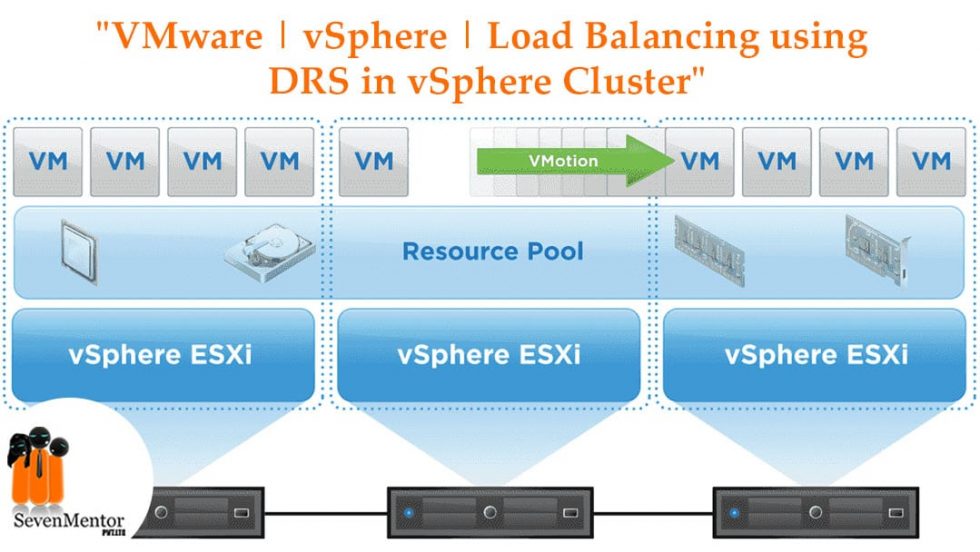
# 1. VMware高可用性概述
在现代IT环境中,企业对业务连续性的需求日益增长,因而对虚拟化平台的高可用性(HA)提出了更高的要求。VMware作为虚拟化技术的领导者,提供了一系列高可用性解决方案,以确保关键业务应用的持续运行。通过利用VMware HA,企业可以在物理服务器发生故障时,自动、快速地重启虚拟机,从而极大地减少计划外停机时间。
本章将简要介绍VMware高可用性的基本概念,并探讨其在数据中心中的重要性。我们会从HA的基本原理出发,概览VMware HA如何作为一项核心功能,帮助组织实现虚拟环境中的故障转移与容错。通过这章的介绍,读者将对VMware高可用性有一个初步了解,为深入学习后续章节内容打下坚实的基础。
在接下来的章节中,我们将深入讨论VMware高可用性的关键组件、实践操作以及高级配置等话题,为读者提供一套全面的指南,帮助读者构建和优化自己的虚拟化高可用性环境。
# 2. 理解VMware高可用性组件
### 2.1 VMware HA的架构基础
#### 2.1.1 集群与资源池的概念
在VMware的虚拟化架构中,集群是一个基础的构建块,它允许将多个物理服务器(ESXi主机)组合成一个逻辑的计算资源集合。这个集合可以作为一个单一的大容量资源池使用,为在其上运行的虚拟机提供更高的可用性和灵活性。集群不仅能够提高资源的利用率,还可以通过资源的动态分配实现负载均衡。
资源池是在集群内对资源的进一步抽象。它允许管理员将集群内的CPU、内存等资源划分为更小的单元,使得虚拟机可以更有效地使用这些资源。资源池可以用来隔离不同的业务部门或应用程序的工作负载,确保关键应用得到足够的资源分配,并在资源紧张时保证业务连续性。
集群和资源池的工作原理可以通过以下几点来理解:
- **资源共享与分配**:集群内的资源是共享的,可以动态地分配给任何虚拟机使用,这提高了资源的利用率。
- **高可用性保障**:当一个物理服务器出现故障时,集群内的其他服务器可以接管故障服务器上的虚拟机,从而保证业务的连续性。
- **负载均衡**:集群可以动态地根据预设规则来平衡工作负载,避免某个主机上的资源过度紧张。
#### 2.1.2 虚拟机和物理主机的角色与功能
在VMware HA中,虚拟机是运行在物理主机上的独立操作系统实例。虚拟机可以配置不同的硬件资源,并运行各种应用程序。虚拟机的存在使得硬件抽象化,可以更加灵活地进行资源管理。
物理主机(或ESXi主机)是运行VMware Hypervisor的服务器。它是虚拟化环境的硬件承载平台,负责提供CPU、内存、存储和网络资源给上层的虚拟机。物理主机可以被组织成集群,以实现更高的可用性和灵活性。
在VMware HA环境中,虚拟机和物理主机的相互作用体现了以下几个核心功能:
- **故障检测与恢复**:物理主机和虚拟机都需要有故障检测机制,当物理主机故障时,虚拟机管理程序(如vCenter)可以迅速识别并执行预定义的恢复策略,比如重启虚拟机或将其迁移到集群内的其他主机。
- **资源管理**:虚拟机的资源需求是由物理主机提供的,同时需要对资源进行监控和控制,以确保虚拟机能够按照预定的性能运行。
- **维护与更新**:物理主机需要定期进行维护和更新,虚拟机管理程序需要确保在此期间虚拟机的连续性,并可能使用vMotion等技术进行无中断维护。
### 2.2 高可用性策略的制定
#### 2.2.1 确定高可用性需求
在部署VMware HA之前,企业需要分析自身业务需求,确定对高可用性的具体要求。关键步骤包括评估不同业务应用的恢复时间目标(RTO)和恢复点目标(RPO),以及确定哪些应用是关键业务,需要优先保护。
要确定高可用性需求,通常需要遵循以下步骤:
- **业务影响分析**:对所有业务应用进行影响分析,评估单点故障可能导致的业务中断风险和影响。
- **确定关键业务应用**:基于业务影响分析,确定哪些应用对业务连续性最为关键,并需要优先配置高可用性保护。
- **设置RTO和RPO**:为每个关键业务应用设定恢复时间目标(RTO)和恢复点目标(RPO),确保在故障发生时能按照既定目标恢复业务。
为了更形象地说明这一过程,下面给出一个表格展示如何确定高可用性需求:
| 应用名称 | 业务影响分析结果 | 关键业务应用 | RTO目标 | RPO目标 |
|--------------|------------------|--------------|---------|---------|
| 财务系统 | 高 | 是 | 1小时 | 15分钟 |
| 客户服务网站 | 中 | 否 | 2小时 | 1小时 |
| 内部邮件服务 | 低 | 否 | 4小时 | 1天 |
#### 2.2.2 配置策略与恢复选项
一旦确定了高可用性的需求,下一步就是配置相应的策略和恢复选项。在VMware vSphere中,高可用性策略是通过vCenter进行配置的,管理员可以根据实际业务需求进行定制。
配置策略时,需要考虑以下几个方面:
- **故障恢复级别**:定义在主机故障情况下虚拟机的反应,比如立即重启虚拟机或者先等待一段时间。
- **虚拟机监控**:设置虚拟机监控的频率,以确保虚拟机健康状态的及时响应。
- **资源分配**:定义在资源紧张时对虚拟机的处理策略,包括资源预留和份额。
下面是一个配置策略的示例代码块,展示了如何在vSphere环境中配置HA策略:
```shell
# 连接到vCenter
Connect-VIServer -Server vcenter.example.com -User admin -Password password
# 获取指定集群的信息
$cluster = Get-Cluster -Name "ClusterName"
# 配置高可用性设置
$haConfig = Get-ClusterHA -Cluster $cluster
$haConfig.AdmissionControlEnabled = $true
$haConfig.FailoverHosts = 1 # 设置允许的故障主机数量
$haConfig.DasConfig.VmMonitoring = "vmMonitoringOnly" # 只对虚拟机进行监控
# 保存配置更改
$haConfig | Set-ClusterHA
```
在上述代码块中,`Get-Cluster`用于获取集群信息,`Get-ClusterHA`用于获取高可用性设置。通过修改`FailoverHosts`和`VmMonitoring`属性,可以定制HA行为以满足不同的业务连续性需求。最后,更改通过`Set-ClusterHA`命令进行保存。
### 2.3 监控与故障转移机制
#### 2.3.1 虚拟机故障监测
虚拟机故障监测是VMware HA的核心功能之一,它可以对运行在集群中的虚拟机进行持续的健康检查。一旦发现虚拟机无法响应,HA可以立即进行故障转移操作,将虚拟机实例迁移到其他健康的主机上继续运行。
故障监测的主要机制包含以下几个方面:
- **心跳检测**:利用ESXi主机之间的网络心跳检测其他主机的状态。如果连续几次心跳丢失,vCenter将认定该主机发生了故障。
- **虚拟机健康状态检查**:通过VMware工具或VMware硬件版本的虚拟机监控功能,周期性检查虚拟机的运行状态。
- **监控任务与日志**:可以设置特定的监控任务,以及通过查看vCenter和ESXi主机的日志文件来获取故障的详细信息。
下面展示了一个简单的故障监测配置示例,这是一个使用`Get-VM`命令检测虚拟机状态的PowerCLI脚本:
```powershell
# 连接到vCenter
Connect-VIServer -Server vcenter.example.com -User admin -Password password
# 检测指定虚拟机的状态
$vm = Get-VM -Name "VMName"
# 判断虚拟机状态是否正常
if ($vm.PowerState -ne "PoweredOn") {
Write-Host "虚拟机 $($vm.Name) 当前未运行,请检查故障原因。"
} else {
Write-Host "虚拟机 $($vm.Name) 正在正常运行。"
}
# 断开与vCenter的连接
Disconnect-VIServer -Server vcenter.example.com -Confirm:$false
```
在这个示例中,`Get-VM`命令获取了虚拟机的状态,并通过检查`PowerState`属性来判断虚拟机是否正常运行。这是实现故障监测功能的一个基础步骤,而实际的HA环境会更加复杂,并将涉及到集群级别的故障检测和自动故障转移。
#### 2.3.2 自动故障转移的过程
当故障监测机制检测到故障发生时,自动故障转移过程启动,以确保业务应用不受影响。这个过程包括以下几个步骤:
1. **故障检测**:集群内的主机通过心跳信号检测到另一台主机发生故障。
2. **资源评估**:vCenter计算集群中哪些健康的主机有足够的资源来接纳故障主机上的虚拟机。
3. **虚拟机重新启动**:在可用的主机上启动故障虚拟机的实例。
4. **网络配置**:确保虚拟机实例能够重新获得正确的网络配置。
5. **用户通知**:管理员收到故障转移的提醒,并可以对故障后的虚拟机进行监控。
自动故障转移过程中,vSphere使用存储的配置文件(VMDK和VMX文件)和内存快照(VMware特有的虚拟磁盘快照技术)来迅速恢复虚拟机到故障发生前的状态。
下面是一个故障转移过程的流程图,使用mermaid格式来描述自动故障转移的工作流程:
```mermaid
graph LR
A[开始故障监测] -->|检测到故障主机| B[资源评估]
B --> C[选择合适主机]
C --> D[重启虚拟机]
D --> E[网络配置]
E --> F[完成故障转移]
F --> G[通知管理员]
```
此流程图简要表示了自动故障转移的各个阶段,从故障检测到通知管理员的整个过程。这有助于管理员理解故障转移发生时vSphere所执行的具体步骤,并在需要时进行适当的干预。
# 3. VMware高可用性实践操作
#
0
0





